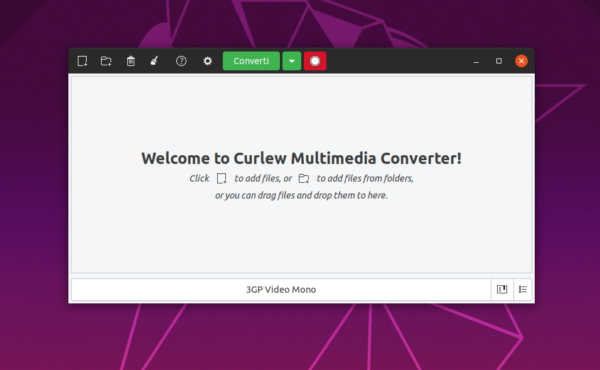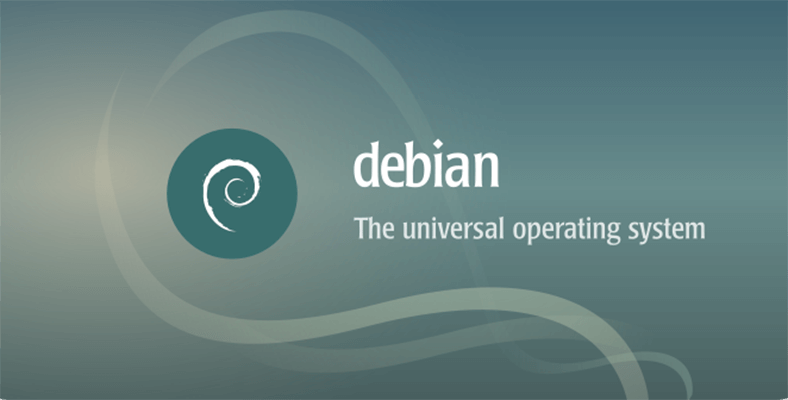Visto che avete bisogno di convertire una traccia musicale sul vostro PC Linux, state cercando un programma che vi permetta di farlo in maniera molto semplice. All’interno di questa nuova guida odierna vi parleremo di come convertire file multimediali su Linux con Curlew senza compiere operazioni complesse.
Curlew: cos’è
Prima di scoprire il funzionamento di questo programma, volevamo prima parlarvi in maniera generale di quali sono le caratteristiche di Curlew. Si tratta di uno strumento di conversione per Linux che permette di convertire diversi file multimediali in maniera semplice e veloce.
Come installare Curlew
La prima operazione da fare è quella di installare lo strumento di conversione sulla vostra distribuzione Linux. Nelle prossime righe, vi elencheremo i passaggi da seguire per installare Curlew su Ubuntu, Debian, Arch Linux, Fedora, OpenSUSE e su altre distro.
Ubuntu
Per ottenere Curlew su Ubuntu è necessario scaricare il pacchetto DEB dal sito Web ufficiale del progetto. Dunque, aprite il browser predefinito, collegatevi alla pagina di download del software presente su SourceForge e attendete il termine del conto alla rovescia. Verrà scaricato un file nel formato DEB.
A questo punto, aprite il terminale e utilizzate il comando cd ~/Downloads per spostarvi nella cartella Download. Fatta questa operazione, usate il comando sudo dpkg -i curlew_0.2.5-1_all.deb per installare Curlew su Ubuntu.
Quando si procede con l’installazione di un pacchetto DEB nel terminale, potrebbero comparire degli errori. Questi riguardano dei problemi della dipendenza e avvengono quando il programma dpkg non è in grado di risolvere i programmi che il pacchetto deve seguire su Ubuntu. Per fortuna, è possibile fixare rapidamente questo errore utilizzando il comando sudo apt install -f.
Debian
Per installare Curlew su Debian, bisogna seguire praticamente gli stessi passaggi visti per Ubuntu in quanto si tratta dello stesso pacchetto DEB.
Arch Linux
Il convertitore di file multimediali è disponibile anche per gli utenti di Arch Linux tramite AUR. Per procedere con l’installazione, bisogna utilizzare il package manager Pacman per installare prima Git e Base-devel. Per fare ciò, sfruttate il comando sudo pacman -S git base-devel.
Una volta che i pacchetti funzionano correttamente, utilizzate il comando git clone https://aur.archlinux.org/curlew.git per scaricare l’ultima versione dello snapshot AUR di Curlew. A questo punto, posizionatevi nella directory del software attraverso il comando cd curlew e successivamente costruite il pacchetto installabile tramite il comando makepkg -sri. Prendete in considerazione il fatto che potrebbero sorgere dei problemi di dipendenza durante la creazione del software. In questo caso, vi consigliamo di dare un’occhiata alla pagina ufficiale AUR di Curlew.
Fedora
Per ottenere il programma di conversione su Fedora, bisogna aggiungere il repository software di terze parti RPM Sphere. Per fare ciò, aprite il terminale e create un nuovo file repo attraverso il comando sudo touch /etc/dnf.repos.d/rpm-sphere.repo.
Fatta questa operazione, aprite il nuovo file con l’editor di testo Nano con privilegi di root attraverso il comando sudo /etc/dnf.repos.d/rpm-sphere.repo. Nel passaggio successivo, incollate il codice presente di seguito in Nano:
[rpm-sphere]
name=RPM Sphere
baseurl=http://ftp.gwdg.de/pub/opensuse/repositories/home:/zhonghuaren/Fedora_28/
gpgkey=http://ftp.gwdg.de/pub/opensuse/repositories/home:/zhonghuaren/Fedora_28/repodata/repomd.xml.key
enabled=1
gpgcheck=1
In conclusione, installate Curlew su Fedora tramite lo strumento DNF digitando il comando sudo dnf install curlew -y nel terminale.
OpenSUSE
È possibile installare il software di conversione su OpenSUSE tramite il repository software Packman. Di seguito, trovate i comandi da utilizzare a seconda della versione della distro in vostro possesso.
Leap 15.0
sudo zypper addrepo http://packman.inode.at/suse/openSUSE_Leap_15.0/ packman
Leap 42.3
sudo zypper addrepo http://packman.inode.at/suse/openSUSE_Leap_42.3/ packman
Tumbleweed
sudo zypper addrepo http://packman.inode.at/suse/openSUSE_Tumbleweed/ packman
Per procedere con l’installazione del programma, usate il comando sudo zypper install curlew.
Altre distribuzioni Linux
Se non riuscite ad ottenere Curlew per la vostra distro Linux, allora è necessario compilare il programma partendo dal codice sorgente. Il primo passaggio da effettuare è quello di installare le dipendenze necessarie per poter creare il software. Nello specifico, avete bisogno di python, python3-gi, python3-dbus, gir1.2-gtk-3.0, libav-tools (o ffmpeg), xdg-utils, mediainfo, librsvg2-bin, intltool e gnome-icon-theme-symbolic.
Fatta questa operazione, scaricate il codice sorgente di Curlew da SourceForge e dopodiché estraetelo usando lo strumento tar.
cd ~/Downloads
sudo tar -xvzf curlew-0.2.5.tar.gz
cd curlew-0.2.5
Il quarto step da seguire è quello di creare e installare il programma sul vostro PC Linux attraverso il comando python3 setup.py install –prefix=/usr.
Come convertire file multimediali su Linux con Curlew
Una volta completata correttamente l’installazione sulla vostra distribuzione Linux, adesso siete pronti a utilizzare Curlew. Come anticipato ad inizio guida, abbiamo di fronte un programma molto semplice ed intuitivo che consente di convertire un file multimediale in tantissimi formati come ad esempio 3GP, AVI, FLV, MP3, MP4 e OGG.
Ecco i passaggi da seguire:
- Per iniziare a sfruttare il software, vi basta semplicemente trascinare il file nella schermata principale di Curlew oppure utilizzare le due icone proposte per scegliere un file singolo oppure un’intera cartella contenente i file multimediali da convertire.
- Fatto ciò, premete sul pulsante MP3 Audio presente in basso e scegliete il formato preferito fra quelli proposti scorrendo l’elenco oppure usando il campo di ricerca in alto. Volendo, è possibile anche personalizzare alcune impostazioni (come ad esempio i frame per secondo, i canali audio e così via) selezionando prima il formato di output e poi l’icona Edit posta in basso a sinistra.
- Una volta scelto il formato preferito, pigiate sul pulsante Choose e dopodiché cliccate sul bottone Converti in verde presente in alto per avviare il processo di conversione.
Dubbi o problemi? Ti aiutiamo noi!
Se vuoi rimanere sempre aggiornato, iscriviti al nostro canale Telegram e seguici su Instagram. Se vuoi ricevere supporto per qualsiasi dubbio o problema, iscriviti alla nostra community Facebook.